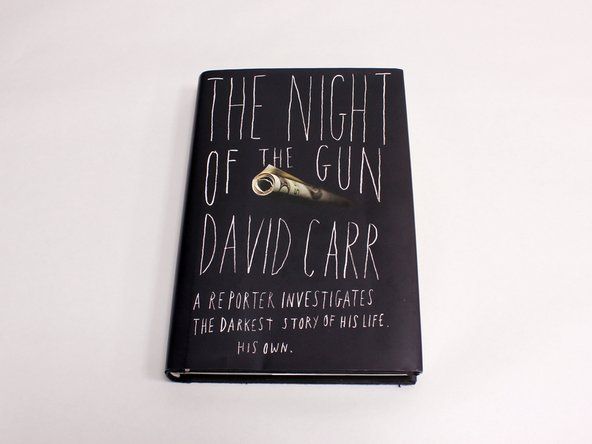ఆసుస్ ల్యాప్టాప్

ప్రతినిధి: 361
పోస్ట్ చేయబడింది: 01/25/2017
హే! నా ఆసుస్ ల్యాప్టాప్ X553M విండోస్ 10 లో నడుస్తోంది! నేను ఈ రోజు దాన్ని శక్తివంతం చేసాను మరియు ఇది అందుబాటులో ఉన్న వైఫై నెట్వర్క్లను చూపించదు, స్క్రీన్ దిగువన ఎరుపు 'x' ఉన్న ఈథర్నెట్ కేబుల్కు చిహ్నం. నా నెట్వర్క్ కనెక్షన్లను రీసెట్ చేయడం నుండి నేను ప్రతిదాన్ని ప్రయత్నించాను కాని ఏమీ పని చేయలేదు మరియు నాకు వైఫై అవసరం మరియు వీలైనంత త్వరగా నడుస్తుంది! ఈ సమస్యను పరిష్కరించడానికి నేను వైర్లెస్ అడాప్టర్ను కొనాలా అని ఖచ్చితంగా తెలియదు (వైఫైకి కనెక్ట్ చేయడం ఈ ల్యాప్టాప్లో ఒక సంవత్సరం పాటు పనిచేసినప్పటికీ). ఏదైనా సహాయం ప్రశంసించబడుతుంది, ధన్యవాదాలు !!
మీకు ఈథర్నెట్ కేబుల్ ప్లగ్ ఇన్ లేదని నిర్ధారించుకోండి.
నా ASUS X540UB ల్యాప్టాప్లో నాకు అదే సమస్య ఉంది. నేను తాజా విండోస్ 10 ప్రోని ఇన్స్టాల్ చేసాను మరియు వైఫై అడాప్టర్ చనిపోయింది.
HI @ జ్లాట్కో మొజటిక్,
పరికర నిర్వాహికిలో వైఫై అడాప్టర్ యొక్క స్థితి ఏమిటి?
ఇక్కడ ఒక లింక్ ఉంది తాజా ఆసుస్ విన్ 10 డ్రైవర్లు . మీ అడాప్టర్కు తగిన వైఫై డ్రైవర్లను కనుగొనడానికి స్క్రోల్ చేయండి మరియు దాన్ని తనిఖీ చేయడానికి వాటిని ఇన్స్టాల్ చేయడానికి ప్రయత్నించండి.
హాయ్ ay జయెఫ్
ఇది స్థితి.
https://postimg.cc/image/6l670k70t/
నేను ఆసుస్ వెబ్సైట్లోకి వెళ్లాను
https: //www.asus.com/Laptops/ASUS-Laptop ...
మరియు నా ల్యాప్టాప్ కోసం డ్రైవర్లను శోధించారు. పిసి ద్వారా వాటిని కనుగొని, బాహ్య డిస్క్లో డౌన్లోడ్ చేసి, ల్యాప్టాప్లో బదిలీ చేసి, వాటిని ఇన్స్టాల్ చేయడానికి ప్రయత్నించారు, కాని ఇంటర్నెట్ కనెక్షన్ లేకపోవడం వల్ల చాలావరకు ఇన్స్టాలేషన్ను పూర్తి చేయలేము. LOL. :) నేను మీ లింక్ నుండి కొన్నింటిని ప్రయత్నిస్తాను. Btw thx. ఆ లింక్ కోసం మరియు ప్రత్యుత్తరం కోసం. )
హాయ్ @ జ్లాట్కో మొజటిక్,
మీ ఈథర్నెట్ అడాప్టర్ చూపించకపోవడం వింతగా ఉంది.
విన్ 10 ప్రోను తిరిగి ఇన్స్టాల్ చేయడానికి మీరు మీ ల్యాప్టాప్లో రీసెట్ చేయవలసి ఉంటుంది, ఎందుకంటే అది గందరగోళంలో పడి ఉండవచ్చు.
మీరు ఇన్స్టాల్ చేసిన అన్ని అనువర్తనాలను కోల్పోతారు కాని మీ డేటా కాదు.
25 సమాధానాలు
ఎంచుకున్న పరిష్కారం
| | ప్రతినిధి: 9.2 కే |
పరికర నిర్వాహికిలో వైర్లెస్ అడాప్టర్ను నిలిపివేయడం మరియు తిరిగి ప్రారంభించడం నేను సూచించేది.
'ఈ PC' పై కుడి క్లిక్ చేసి, నిర్వహించు ఎంచుకోండి.
పరికర ఎంపిక క్రింద, మీ అడాప్టర్ను కనుగొనండి
అడాప్టర్పై కుడి క్లిక్ చేసి, డిసేబుల్ నొక్కండి,
ఆపై అడాప్టర్పై కుడి క్లిక్ చేసి ఎనేబుల్ ఎంచుకోండి.
నేను రెండు రాత్రుల క్రితం నా తల్లి PC లో దీన్ని చేయాల్సి వచ్చింది
సూపర్ వింత .... కానీ అది పనిచేసింది. వైర్లెస్ నెట్వర్క్ను కుడి క్లిక్ చేయండి. దీన్ని నిలిపివేసింది. 30 సెకన్లపాటు వేచి ఉండి, కుడి క్లిక్ చేసి మళ్ళీ ప్రారంభించండి. వైఫై ఎటువంటి సమస్య లేదు
సహాయం చేసినందుకు సంతోషంగా ఉంది
నేను ‘ఈ పిసి’ పై కుడి క్లిక్ చేసి, ‘నిర్వహించు’ క్లిక్ చేసినప్పుడు ఏమీ కనిపించదు
@ మానిఫోల్డ్రంబుల్ 4 , మీరు ఏ ఖాతాలో ఉన్నారు? మీరు నిర్వాహక ఖాతాలో ఉండాలి. క్వెస్ట్ ఖాతాలు పరికర నిర్వాహికికి ప్రాప్యతను అనుమతించవు.
అవును. దీన్ని చేయండి.
నా పాత ఎసెర్ ల్యాప్టాప్లో నా వైఫై సమస్యను పరిష్కరించడానికి ప్రయత్నిస్తున్నాను. అన్ఇన్స్టాల్ చేసిన వైఫై డ్రైవర్లను పలుసార్లు ..... వేర్వేరు వెర్షన్లను ప్రయత్నించారు ... అదృష్టం లేకుండా.
అప్పుడు, నేను అధికారిక ఎసెర్ వెబ్సైట్ నుండి సరికొత్త డ్రైవర్ను ఇన్స్టాల్ చేసాను, సరైన మోడల్ను ఎంచుకున్నాను, డ్రైవర్ను డౌన్లోడ్ చేసి ఇన్స్టాల్ చేసాను.
ఇది ఇప్పటికీ వైఫై సింగిల్ను ఎంచుకోలేదు. కంప్యూటర్ను పున art ప్రారంభించడానికి ప్రయత్నించారు, ఇంకా అదృష్టం లేదు.
అప్పుడు, నేను డివైస్ మేనేజర్ నుండి డ్రైవర్ను డిసేబుల్ చేసి ఎనేబుల్ చేసాను మరియు ప్రీస్టో! అది పనిచేసింది. ఈ పరిష్కారానికి ధన్యవాదాలు !!
 | ప్రతినిధి: 1 |
ఇది 2 గంటల పరిశోధన తర్వాత నా ల్యాప్టాప్లో ఒకదానికి చివరి రాత్రి జరిగింది. ఇది ఏమి వచ్చింది మరియు సమస్య ఉన్న ఎవరికైనా ఇది సహాయపడాలని నేను భావిస్తున్నాను-
(నా సమస్య వైర్లెస్ అడాప్టర్కు సంబంధించినది కాని నా హార్డ్ వర్క్ వ్యర్థంలోకి వెళ్లకూడదు అందుకే అందరితో పంచుకోవాలనుకుంటున్నాను -
మూలం - https: //fixingblog.com/asus-laptop-wirel ...
చిట్కాలు - పొరపాటున చురుకుగా ఉంటే విమానం మోడ్ను నిలిపివేయండి. మీ ల్యాప్టాప్కు ఈథర్నెట్ కేబుల్ కనెక్ట్ కాలేదని నిర్ధారించుకోండి)
- మొదట మీ కంప్యూటర్ మరియు మీ ప్రధాన వైర్లెస్ రౌటర్ & మోడెమ్ను పున art ప్రారంభించండి.
- ఇప్పుడు ఏదైనా విండోస్ అప్డేట్ కోసం తనిఖీ చేయండి మరియు మీకు యాంటీవైరస్ సాఫ్ట్వేర్ ఉంటే దయచేసి ఆ టూలో అప్డేట్ కోసం తనిఖీ చేయండి.
- అదే సమయంలో మీ కీబోర్డ్లో విండోస్ + ఆర్ నొక్కండి మరియు ఇది రన్ బాక్స్తో రావాలి, అక్కడ టైప్ చేయండి ncpa.cpl అక్కడ మరియు ఎంటర్ నొక్కండి. మీరు మీ వైర్లెస్ అడాప్టర్ను చూడగలుగుతారు దయచేసి దాన్ని రీసెట్ చేయండి. ఇది పనిచేస్తుందో లేదో చూడండి
- మీరు విండోస్ 10 ను రన్ చేస్తుంటే దయచేసి ప్రతిదీ చక్కగా ఉందో లేదో తనిఖీ చేయడానికి విండోస్ డయాగ్నోస్టిక్స్ సాధనాన్ని అమలు చేయండి
- మీరు వైర్లెస్ అడాప్టర్ను చూడలేకపోతే దయచేసి మీ కంప్యూటర్ పనిచేస్తున్నప్పుడు మునుపటి తేదీకి పునరుద్ధరించండి
ఏమీ పని చేయకపోతే నేను మీకు సిఫార్సు చేస్తున్నాను ఆసుస్ మద్దతును సంప్రదించండి
ఈ చిట్కాలలో ఏదైనా మీకు సహాయం చేస్తుందో లేదో చూడండి.
దీనిపై మీకు ఏమైనా పరిష్కారం దొరికితే నాకు తెలియజేయండి
చాలా ధన్యవాదాలు! ఇది పనిచేసింది!
మునుపటి తేదీకి మీరు కంప్ను ఎలా పునరుద్ధరిస్తారు ???
E కెవిన్ గొంజాలెస్,
మీరు ఉపయోగించగల పునరుద్ధరణ పాయింట్ (లు) సృష్టించబడిందో లేదో తనిఖీ చేయండి.
సృష్టించబడిన అన్ని పునరుద్ధరణ పాయింట్ తేదీలను వీక్షించడానికి కంట్రోల్ పానెల్> రికవరీ> ఓపెన్ సిస్టమ్ పునరుద్ధరణ> తరువాత వెళ్ళండి.
ఏదీ లేకపోతే పునరుద్ధరణ పాయింట్ కాన్ఫిగర్ చేయబడలేదు మరియు మీరు కంప్యూటర్ను మునుపటి తేదీకి పునరుద్ధరించలేరు.
మీరు పునరుద్ధరణ చేస్తే ఆ తేదీ తర్వాత ఇన్స్టాల్ చేయబడిన ఏదైనా నవీకరణలు లేదా ప్రోగ్రామ్లను తిరిగి ఇన్స్టాల్ చేయాల్సి ఉంటుందని తెలుసుకోండి. మీ డేటా సురక్షితంగా ఉండాలి కాని మొదట బ్యాకప్ చేయడం తెలివైనది కావచ్చు.
ఇది నాకు కూడా పనికొచ్చింది! చాలా ధన్యవాదాలు!
 | ప్రతిని: 97.2 కే |
mikaylacallery, మీరు వైఫైని నిలిపివేసే విమానం మోడ్లో లేరని నిర్ధారించుకోండి. ఇది సహాయపడుతుందో లేదో చూడటానికి వైఫై సరిగ్గా పనిచేస్తున్నప్పుడు మీరు సిస్టమ్ను పునరుద్ధరించడానికి మునుపటి తేదీకి ప్రయత్నించవచ్చు. ప్రయత్నించడానికి మరొక విషయం, సెట్టింగులు, డివైస్ మేనేజర్, నెట్వర్క్ ఎడాప్టర్లను క్లిక్ చేసి, ఆపై మీ వైర్లెస్ వైఫై అయిన అడాప్టర్పై క్లిక్ చేయండి. డ్రైవర్ను అన్ఇన్స్టాల్ చేయండి. అప్పుడు నెట్వర్క్ ఎడాప్టర్లపై కుడి క్లిక్ చేసి, నెట్వర్క్ ఎడాప్టర్ల కోసం శోధించండి క్లిక్ చేయండి, అది స్వయంచాలకంగా దాన్ని తిరిగి ఇన్స్టాల్ చేయాలి. వైఫై సెట్టింగులను ప్రయత్నించండి మరియు కనెక్ట్ చేయండి. దిగువ లింక్ నుండి వచ్చిన పరిష్కారాలలో ఇది ఒకటి మాత్రమే, మీరు మీ సమస్యను పరిష్కరించడానికి ప్రయత్నించవచ్చు. 1 వ 2 వ లింక్ ట్రబుల్షూటింగ్ వైఫై, 3 వ లింక్ మీ మాన్యువల్. అదృష్టం.
ఇది మీకు సహాయపడిందని నేను ఆశిస్తున్నాను, అలా అయితే సహాయక బటన్ను నొక్కడం ద్వారా నాకు తెలియజేయండి.
http: //www.tomshardware.com/forum/44841 -...
http: //www.tomshardware.com/answers/id-2 ...
http: //dlcdnet.asus.com/pub/ASUS/nb/X453 ...
హాయ్
జోడించడానికి @ lpfaff1 మంచి సమాధానం, ల్యాప్టాప్ల కోసం తాజా ఆసుస్ విన్ 10 డ్రైవర్లకు లింక్ ఇక్కడ ఉంది.
వైఫైకి క్రిందికి స్క్రోల్ చేయండి మరియు మీ నిర్దిష్ట అడాప్టర్కు తగినదాన్ని ఎంచుకోండి. డ్రైవర్లను ఎలా ఇన్స్టాల్ చేయాలో మరియు WLAN డ్రైవర్లకు సంబంధించిన గమనికలకు సంబంధించి పేజీ ఎగువన ఉన్న 'గమనికలు:' గమనించండి.
ఈ దశలో ఇతర హార్డ్వేర్ డ్రైవర్లను ఇన్స్టాల్ చేయడానికి ప్రలోభపడకండి. ఒక సమయంలో ఒక సమస్యను పరిష్కరించండి.
అది విరిగిపోకపోతే, దాన్ని పరిష్కరించవద్దు!
http: //ivanrf.com/en/latest-asus-drivers ...
ఇవన్నీ అవాస్తవమైనవి, వీటిలో ఏమి చేయాలో వివరించలేదు- వైఫైకి క్రిందికి స్క్రోల్ చేయండి- ఏమి! && * డ్రైవర్? నేను టెక్ నేర్డ్ కాదు మరియు ఏ వైఫై నెట్వర్క్లను చూపించడానికి చాలా మూగగా ఉన్నందున ఈ టాబ్లెట్ను ఉపయోగించలేకపోతున్నాను.
చాలా ధన్యవాదాలు !!! ❤️
వైర్లెస్ పరికరాన్ని తిరిగి ఇన్స్టాల్ చేస్తూ ఇది నాకు పనికొచ్చింది :))
L Pfaff, ధన్యవాదాలు ఒక టన్ను. అది పనిచేసింది!!!!!!!!
 | ప్రతిని: 49 |
దశ 1: నెట్వర్క్ & ఇంటర్నెట్ చిహ్నాన్ని కుడి క్లిక్ చేయండి. (RED X ఉన్నది)
దశ 2: ఓపెన్ నెట్వర్క్ & ఇంటర్నెట్ సెట్టింగులను క్లిక్ చేయండి
(క్రొత్త విండో తెరవాలి)
దశ 3: 'నెట్వర్క్ రీసెట్' కోసం దిగువ పేజీని ప్రయత్నించండి మరియు చూడండి (దీన్ని క్లిక్ చేయండి)
దశ 4: ఇప్పుడు రీసెట్ క్లిక్ చేయండి
(డైలాగ్ బాక్స్ కనిపిస్తుంది 'అవును' క్లిక్ చేయండి)
దశ 5: మీ ల్యాప్టాప్ పున art ప్రారంభించడానికి 5 నిమిషాలు వేచి ఉండండి
నా ల్యాప్టాప్తో చేశాను
ఆసుస్ Q550L
జూన్ 25 2018
దీనికి చాలా ధన్యవాదాలు !! ఇది పని చేసిన ఏకైక విషయం !!
ఇది నాకు మాత్రమే పని చేస్తుంది !! దీనికి చాలా ధన్యవాదాలు
చాలా ధన్యవాదాలు నేను ఏడుస్తానని భావిస్తున్నాను
అదృశ్యమైన నెట్వర్క్ రోజుల తరువాత, నేను ఈ రీసెట్ను ప్రయత్నించాను మరియు ఇది ఖచ్చితంగా పని చేసింది! ధన్యవాదాలు!
| | ప్రతినిధి: 37 |
సాధారణంగా, ప్రజలు వ్యవహరిస్తారు ఆసుస్ ల్యాప్టాప్ వైఫై పనిచేయడం లేదు డ్రైవర్ లేదా వైఫై సెట్టింగుల సమస్య కారణంగా సమస్య. సమస్యను పరిష్కరించడానికి ఇక్కడ కొన్ని పద్ధతులు ఉన్నాయి.
- దయచేసి మీరు విండోస్ సెట్టింగుల నుండి వైఫైని ఆన్ చేశారని నిర్ధారించుకోండి, అది ఆఫ్ చేయకూడదు.
- అడాప్టర్ సెట్టింగులను తనిఖీ చేద్దాం, వైర్లెస్ అడాప్టర్ నిలిపివేయబడాలి, అది నిలిపివేయబడితే, మీరు దాన్ని మళ్లీ ప్రారంభించాలి.
- కొన్నిసార్లు, డ్రైవర్ సమస్య కారణంగా మీరు ఆసుస్ ల్యాప్టాప్ వైఫై సమస్యతో వ్యవహరించవచ్చు, మీరు మొదట డ్రైవర్ను నవీకరించాలి. ఇది మీకు బాగా పని చేయకపోతే, మీరు డ్రైవర్ను అన్ఇన్స్టాల్ చేసి, దాన్ని మళ్లీ ఇన్స్టాల్ చేయాలి.
- ఈ పద్ధతులను ఉపయోగించిన తరువాత, మీ వైర్లెస్ ఇప్పటికీ ఆసుస్ ల్యాప్టాప్లో పనిచేయకపోతే, మీరు మీ PC ని ఫ్యాక్టరీ రీసెట్ చేయాలి. కానీ దీన్ని చేయడానికి ముందు, మీరు మీ PC ని బ్యాకప్ చేయాలి, మీ డేటాను కోల్పోరు.
| | ప్రతినిధి: 25 |
ఇతరులు సూచించినట్లుగా, నేను మీ నెట్వర్క్ డ్రైవర్లను తిరిగి ఇన్స్టాల్ చేయడానికి ప్రయత్నిస్తాను. అది పని చేయకపోతే, నేను బాహ్య USB వైఫై కార్డును కొనుగోలు చేస్తాను. అవి చౌకైన మరియు సులభమైన పరిష్కారం, ఇది మీ ల్యాప్టాప్లో ముందే ఇన్స్టాల్ చేయబడిన వైఫై చిప్ను బట్టి మంచి పనితీరును అందిస్తుంది.
నా యుఎస్బి అడాప్టర్ ఒక సారి కూడా చేసింది. దాన్ని అన్ప్లగ్ చేయడం మరియు దాన్ని తిరిగి ప్లగ్ చేయడం సమస్యను పరిష్కరించినట్లు అనిపించింది. ఇప్పుడు, ల్యాప్టాప్ల కోసం ఇది చాలా క్లిష్టంగా ఉన్నప్పటికీ, నేను దానిని తెరిచి మీ కార్డుకు కనెక్షన్ను తనిఖీ చేయడానికి ప్రయత్నిస్తాను. (కంప్యూటర్లు మరియు నెట్వర్కింగ్తో కొంత ముందు అనుభవం ఉంటే మాత్రమే నేను దీన్ని చేస్తాను.)
నాకు యుఎస్బి వైఫై కార్డ్ వచ్చింది - నేను అనుకుంటున్నాను! - వైఫై కనెక్షన్ సమస్యలు ఉన్నప్పుడు నేను దాన్ని ప్లగ్ చేసి మళ్ళీ తిరిగి ప్రవేశిస్తాను - అయితే ఈ సమస్య ఉన్న వ్యక్తుల మొత్తాన్ని పరిశీలిస్తే ఆసుస్ ల్యాప్టాప్లలో ఇన్బిల్ట్ వైఫై కార్డుతో లోపం ఉండాలి ..
 | ప్రతినిధి: 25 |
థ్రెడ్ మొదట ఎప్పుడు సృష్టించబడిందో ఈ సమాధానం ఆలస్యం అని నాకు తెలుసు, కాని నా ASUS X555DA-BB12-BK లో ఎటువంటి సిగ్నల్ సమస్యను చూడకుండా నా వైఫైని పరిష్కరించడానికి నేను ఏమి చేశాను. ఈ పరిష్కారం కంప్యూటర్లను అర్థం చేసుకోని మరియు వాటిపై ఎప్పుడూ పని చేయని వారికి కాదు. దీన్ని చేయగలిగే వ్యక్తికి సహాయపడటం మరియు వెబ్లో కనిపించే అన్ని ఇతర మార్గాలు మరియు పరిష్కారాలను అయిపోయినందుకు పోస్ట్ చేయడం విలువైనదని నేను భావించాను.
- నేను వైఫై డ్రైవర్ను తొలగించాను మరియు ASUS వద్ద నా మోడల్ కోసం కనుగొనబడిన ప్రస్తుతంతో భర్తీ చేసాను (పని చేయలేదు)
- నేను BIOS> సెక్యూరిటీ టాబ్> I / O ఇంటర్ఫేస్> వైర్లెస్ నెట్వర్క్లోకి వెళ్లి లాక్ చేసి, రీబూట్ చేసాను, ఆపై దాన్ని అన్లాక్ చేసాను, రీబూట్ చేసాను (పని చేయలేదు)
- వైఫై ప్రారంభించబడింది మరియు తిరిగి ప్రారంభించబడింది (పని చేయలేదు)
- విండోస్ 10 ట్రబుల్షూట్ను అమలు చేయండి (పని చేయలేదు)
- కమాండ్ ప్రాంప్ట్ కింద నేను అడ్మినిస్ట్రేటర్ 'నెట్ష్ విన్సాక్ రీసెట్' గా పరిగెత్తాను (పని చేయలేదు)
ప్లస్ కొన్ని ఇతర ఎంపికలు మరియు ఏదీ పని చేయలేదు
నాకు పని ఏమిటంటే ల్యాప్టాప్ను తెరవడం, బ్యాటరీని డిస్కనెక్ట్ చేయడం. అవును ఈ ల్యాప్టాప్ల బ్యాటరీ బాహ్యమైనది కాదు కాబట్టి సిస్టమ్ను పూర్తిగా శక్తివంతం చేయడానికి నేను దానిని తెరవవలసి వచ్చింది. నేను కీబోర్డ్ను కలిగి ఉండగా, నేను రెండు అంతర్గత వైఫై వైర్లను (బ్లాక్ & వైట్) డిస్కనెక్ట్ చేసాను. ఒక నిమిషం తరువాత నేను వైఫై వైర్లను తిరిగి కనెక్ట్ చేసాను మరియు బ్యాటరీని తిరిగి ఉంచాను.
ల్యాప్టాప్ దిగువ భాగంలో అన్ని స్క్రూలను తిరిగి భద్రపరిచిన తరువాత నేను దాన్ని తిప్పాను మరియు దానిని శక్తివంతం చేస్తాను.
మనోజ్ఞతను కలిగి పనిచేశారు!
బాహ్య బ్యాటరీ ఉన్నవారికి, ఎసి కనెక్షన్ లేకుండా దాన్ని తీయడానికి ప్రయత్నించండి మరియు కొన్ని నిమిషాలు కూర్చునివ్వండి. అది సమస్యను పరిష్కరిస్తుందో లేదో చూడండి. నేను కేసు తెరిచినప్పుడు వైఫై వైర్లను తొలగించే అదనపు దశను చేసాను.
హాయ్,
మీరందరూ సుదీర్ఘమైన మరియు సంక్లిష్టమైన మార్గాన్ని తీసుకుంటున్నారు. టూల్బార్లోని వై-ఫై చిహ్నాన్ని క్లిక్ చేయండి, 'నెట్వర్క్ & ఇంటర్నెట్ సెట్టింగులు' క్లిక్ చేసి, ట్రబుల్షూట్ క్లిక్ చేయండి మరియు అది స్వయంగా పరిష్కరించాలి.
ఇది సహాయపడుతుందని ఆశిస్తున్నాము!
గౌరవంతో, అది పనిచేస్తే మనమందరం చాలా కాలం క్రితం దాన్ని పరిష్కరించాము!
ఆసుస్ AIO V222G తో పని చేయండి. పవర్ కార్డ్ను 5 నిమిషాలు అన్ప్లగ్ చేయండి. ధన్యవాదాలు
ఇమాన్యుయేల్ ధన్యవాదాలు. 5 నిమిషాలు ఆపివేసి, బూమ్, బ్యాకప్ చేసి రన్ చేయండి!
 | ప్రతినిధి: 13 |
నా కుమార్తెకు కూడా అదే సమస్య ఉంది. గూగుల్, మైక్రోసాఫ్ట్ మరియు ఆసుస్లో పోస్ట్ చేసిన సూచించిన అన్ని నివారణలను నేను ప్రయత్నించాను. అదృష్తం లేదు. విండోస్ 10 అయిన ఆపరేటింగ్ సిస్టమ్పై నేను ఆలోచిస్తాను మరియు దృష్టి పెడతాను మరియు తాజా నవీకరణ తర్వాత ఆమె వైఫైని కోల్పోతుందని నేను కనుగొన్నాను. కాబట్టి నేను ఆమె కంప్యూటర్లో సరికొత్త నవీకరణ కోసం చూస్తున్నాను (విండో సింబల్ పక్కన మీ స్క్రీన్ దిగువ ఎడమ చేతి మూలలో - శోధించడానికి ఇక్కడ టైప్ చేయండి- అక్కడ విండోస్ అప్డేట్ టైప్ చేయండి - విండోస్ అప్డేట్ సెట్టింగులను ఎంచుకోండి - అప్డేట్ హిస్టరీని ఎంచుకోండి - తాజా అప్డేట్ను ఎంచుకుని, అన్ఇన్స్టాల్ ఎంచుకోండి. case మైక్రోసాఫ్ట్ విండోస్ (KB4074588) కోసం భద్రతా నవీకరణ}. మీరు అన్ఇన్స్టాల్ చేయి ఎంచుకున్న తర్వాత ఏమీ జరగనందున స్క్రీన్ 8 నుండి 10 నిమిషాలు ఉంటుంది. ఓపికపట్టండి. అప్పుడు అన్ఇన్స్టాల్ చేయడం స్క్రీన్ (చిన్న దీర్ఘచతురస్రాకార స్క్రీన్) కనిపిస్తుంది మరియు అన్ఇన్స్టాల్ చేయడానికి సమాచారాన్ని సేకరిస్తుంది. తాజా నవీకరణ. దీనికి 45 నిమిషాల నుండి గంట సమయం పడుతుంది. మీరు మీ కంప్యూటర్ పక్కన కూర్చుని ఇతర పనులను చేయాలి, అది స్లీప్ మోడ్కు వెళుతున్నట్లయితే దానిపై కర్సర్ ఉంచండి. కర్సర్ను లాగండి. తాజా నవీకరణను అన్ఇన్స్టాల్ చేసిన తర్వాత మీరు చేయాల్సి ఉంటుంది మీ కంప్యూటర్ను పున art ప్రారంభించండి. దీనికి అన్ని సాఫ్ట్వేర్ విషయాలు క్రమాన్ని మార్చవలసి ఉంటుంది. మీరు టైప్ వైఫైని టైప్ చేసిన తర్వాత ఇక్కడ టైప్ చేయండి. దిగువ ఎడమ మూలలో స్క్రీన్ వద్ద విండోను శోధించడానికి మరియు వైఫై సెట్టింగులను మార్చండి ఎంచుకోండి మరియు మీరు మీ వైఫైని చూడవచ్చు, అక్కడ మీ వైఫై పాస్వర్డ్ను టైప్ చేయండి మరియు మీరు కనెక్ట్ అయ్యారు. మీరు విండోస్ 10 ని అప్డేట్ చేయడాన్ని ఆపలేరు. అన్ఇన్స్టాల్ చేసిన అప్డేట్ స్వయంచాలకంగా మళ్లీ అప్డేట్ అవుతుంది, అయితే ఈసారి అప్డేట్ మరియు వైఫై రెండూ ఎటువంటి లోపం లేకుండా పనిచేస్తాయని మేము ఆశిస్తున్నాము. ధన్యవాదాలు. టి. జయసీలన్.
ఇది ఖచ్చితంగా పనిచేసింది. ధన్యవాదాలు!
ఏమి చెరిపివేయాలో మీకు ఎలా తెలుసు .నా విషయంలో ఇప్పుడు ఒక నెల లాగా ఉంది .. నేను సేవకు ఇచ్చాను వారు దాని పని జరిమానా అని చెప్పారు..కానీ నా ఇంట్లో అది జరగదు మరియు వైఫై కనెక్ట్ చేస్తే 30 నిమిషాల్లో నిరాశ చెందుతుంది
 | ప్రతినిధి: 13 |
విండోస్ ఈవెంట్ లాగ్ సేవ నిలిపివేయబడటం వల్ల సమస్య కావచ్చు… ఇది మీ విండోస్ని అప్డేట్ చేయలేకపోవడానికి కూడా కారణం..నేను సరైనది అయితే
దీన్ని ప్రారంభించడానికి:
1) ఓపెన్ రన్ (విండోస్ కీ + ఆర్)
2) services.msc అని టైప్ చేసి దాన్ని తెరవండి
3) లక్షణాలకు వెళ్లడానికి విండోస్ ఈవెంట్ లాగ్ను కనుగొని కుడి క్లిక్ చేయండి
4) డ్రాప్బాక్స్ నుండి ఆటోమేటిక్ ఎంచుకోండి..ఇది వర్తించండి
5) ప్రారంభం క్లిక్ చేయండి మరియు మీ మంచిది!
పనిచేసిన థాంక్స్ మనిషి.
టాస్క్బార్లో వైఫై ఐకాన్ లేదు
| | ప్రతినిధి: 13 |
హాయ్. పరికరాల్లో వెళ్లడం కంటే, మీ వైఫై అడాప్టర్ను కనుగొని, డ్రైవర్ నవీకరణల కోసం తనిఖీ చేయకుండా, మీ ల్యాప్టాప్ను ఈథర్నెట్ కేబుల్లో ప్లగ్ చేయండి. నాకు అదే సమస్య ఉంటే (ఇతర రకం ల్యాప్టాప్) ఇది నిజమైన పాత డ్రైవర్ అని తేలింది
ఫైల్ ఎన్డి వ్యూ》 మేనేజ్》 డివైస్ మేనేజర్》> నెట్వర్క్ అడాప్టర్ మధ్య టాప్ కంప్యూటర్లోని ఈ పిసి into లోకి వెళ్ళండి
Wire u వైర్లెస్ నెట్వర్క్ అడాప్టర్తో ఏదైనా కనుగొనవచ్చు
》 కుడి క్లిక్
B తొలగింపు
5 5 సెకన్ల పాటు వేచి ఉండండి
》 మళ్ళీ అదే డ్రైవర్పై కుడి క్లిక్ చేయండి
Driver డ్రైవర్ను ప్రారంభించండి
》 తరువాత మీరు కుడి క్లిక్ చేసి మీ డైవర్లన్నింటినీ అప్డేట్ చేయవచ్చు
| | ప్రతినిధి: 13 |
నిర్ధారించుకోండి, మీరు ఆసుస్ ల్యాప్టాప్లో వైఫైని ఆన్ చేసారు. ఎక్కువగా, ప్రజలు పొరపాటున కంప్యూటర్ను ఆపివేస్తారు. అందుకే వారు ఇలాంటి సమస్యను ఎదుర్కొంటారు. మరింత సమాచారం కోసం, మీరు సందర్శించవచ్చు: ఆసుస్ ల్యాప్టాప్ వైఫై పనిచేయడం లేదు .
- నెట్వర్క్ అడాప్టర్ను నిలిపివేయండి.
- ప్రింటర్ డ్రైవర్ను అన్ఇన్స్టాల్ చేసి, ఆపై మళ్లీ ఇన్స్టాల్ చేయండి.
హాయ్ @ janic3 ,
వైఫై పనిచేయకపోవడంతో ప్రింటర్ డ్రైవర్కు ఏమి సంబంధం ఉంది?
మీరు వైఫై అడాప్టర్ డ్రైవర్ అని చెప్పారా?
 | ప్రతినిధి: 1 |
-రైట్ ఎరుపు 'X' క్లిక్ చేయండి
చేంజ్ నెట్ వర్క్ అడాప్టర్ పై క్లిక్ చేయండి
- ఈథర్నెట్ & వైర్లెస్ నెట్వర్క్ అడాప్టర్పై కుడి క్లిక్ చేసి, ఎనేబుల్ క్లిక్ చేయండి.
ఇది ఒక ఎంపిక కాదు, ఇంటర్నెట్ లేకుండా పని చేయని & సమస్యలను పరిష్కరించడానికి “సమస్యలను పరిష్కరించండి” (గో ఫిగర్) మరియు “ఓపెన్ నెట్వర్క్ మరియు షేరింగ్ సెంటర్”
ఐఫోన్ 5 ఎస్ బ్లాక్ స్క్రీన్ ఆన్ చేయదు
| | ప్రతినిధి: 1 |
ఒకవేళ ఎవరికైనా ఇదే సమస్య ఉంటే నేను ఇక్కడ చేసినట్లే ఈ సమస్యను పరిష్కరించడానికి నేను ఏమి చేసాను.
పరికర నిర్వాహికి> నెట్వర్క్ ఎడాప్టర్లు> వైఫై అడాప్టర్లో ఓపెన్ ప్రాపర్టీస్> ఓపెన్ అడ్వాన్స్డ్ టాబ్> కంట్రీ రీజియన్ (2.4GHz) ను # 1 (1-13) కు సెట్ చేయండి
మోడెమ్ ఒక నవీకరణ చేసింది మరియు విండోస్ 10 ఆటో అప్డేట్తో మార్చబడిన బ్యాండ్ అసలు సెట్టింగ్ను రీసెట్ చేస్తుంది. నేను
 | ప్రతినిధి: 1 |
మీ కర్సర్ను “X” లేదా “!” తో చూపిన వైఫై చిహ్నంపైకి తరలించండి. మీ టాస్క్ బార్ నుండి పాప్-అప్ మెనులో. కుడి క్లిక్ చేయండి. “సమస్యలను పరిష్కరించు” ఎంచుకోండి. మీ PC దాని పనిని చేయడానికి అనుమతించండి. జాబితా చేయబడిన అన్ని సమస్యలకు “పరిష్కరించబడిన” స్థితి ఇచ్చిన తర్వాత మీరు మీ నెట్వర్క్లోకి తిరిగి రావాలి. అదృష్టం
 | ప్రతినిధి: 25 |
ప్రయత్నించండి
https: //dlcdnets.asus.com/pub/ASUS/nb/Dr ...
https: //dlcdnets.asus.com/pub/ASUS/nb/Dr ...
సహాయం చేస్తే మేము చూస్తాము
 | ప్రతినిధి: 1 |
మీ పరిష్కారం ఇక్కడ ఉంది, ఈ వీడియో ద్వారా నా సమస్య పరిష్కరించబడింది
https: //www.youtube.com/watch? v = seywp0Y2 ...
 | ప్రతినిధి: 1 |
ప్రారంభ బటన్కు వెళ్లండి
రన్ మోడ్లోకి వెళ్లడానికి విండోస్ r ని ఎంచుకోండి
serviced.msc అని టైప్ చేయండి
సరే నొక్కండి
WLAN ఆటోకాన్ఫిగ్ ఎంపికకు వెళ్లండి
దాని స్టాప్ ఉంటే స్థితిని తనిఖీ చేయండి, ఆపై దాన్ని పున art ప్రారంభించండి ..
ఇప్పుడు మీ ల్యాప్టాప్ను పున art ప్రారంభించి, సర్ఫింగ్ను ఆస్వాదించండి ..
| | ప్రతినిధి: 1 |
నాకు పని చేసిన ఏకైక విషయం ఏమిటంటే, USB వైఫై అడాప్టర్ను పొందడం - దాన్ని ప్లగ్ చేసి, “నెట్వర్క్లు కనుగొనబడలేదు” అనే సందేశం కనిపించినప్పుడు నేను USB వైఫై అడాప్టర్ను తీసివేసి, దాన్ని మళ్ళీ నా ల్యాప్టాప్ వైపుకు ప్లగ్ చేసాను. ప్రీస్టో - నేను తిరిగి కనెక్ట్ అయ్యాను
ఈ పరిష్కారం నాకు ఐటి టెక్నీషియన్ ఇచ్చారు - స్పష్టంగా ఇది ల్యాప్టాప్లోని వైఫై కార్డును దాటవేస్తుంది
| | ప్రతినిధి: 1 |
మీరు వైర్లెస్ డ్రైవర్ను తీసివేసి, UPDATED డ్రైవర్ను “DEVICE MANAGER” నుండి తిరిగి ఇన్స్టాల్ చేయాలి. ఆసుస్ సైట్కి వెళ్లి, మీ లాపీ 32/64 బిట్లను ఆపరేట్ చేస్తుందని win10 32/64 బిట్లను పొందండి
| | ప్రతినిధి: 1 |
గని ASUS ROG GL703GE
పరికర నిర్వాహికిలో వైర్లెస్ అడాప్టర్ డ్రైవర్ను తనిఖీ చేయడం మంచిది.
దీనికి “!” ఉంటే గుర్తు.
నా ల్యాప్టాప్లో అది ఉంది.
నేను అప్డేట్ చేసిన వైర్లెస్ అడాప్టర్ డ్రైవర్లో ఇంటెల్ వెబ్సైట్లో నవీకరణను డౌన్లోడ్ చేస్తాను.
https: //downloadcenter.intel.com/product ...
నేను డౌన్లోడ్ చేసిన తర్వాత దాన్ని నేరుగా ఇన్స్టాల్ చేస్తాను
మీరు ఉత్పత్తి నవీకరణలను ఇక్కడ శోధించవచ్చు
ఇంటెల్ డ్రైవర్ల కోసం ఇక్కడ క్లిక్ చేయండి https://downloadcenter.intel.com/
మరియు 'వల్లా'!
స్థిర.
 | ప్రతినిధి: 1 |
హలో
నాకు నెట్బుక్ ASUS వివోబుక్ E200HA తో సమస్య ఉంది, కానీ బహుశా ఇది ఇతరులపై జరగవచ్చు.
కొంత సమయం తరువాత నెట్వర్క్ అడాప్టర్ క్వాల్కమ్ అథెరోస్ వైర్లెస్ పరికరం పనిచేయడం ఆగిపోతుంది.
పరికరాన్ని పున art ప్రారంభించడం మరియు నిలిపివేయడం కొంతకాలం సహాయపడింది మరియు తరువాత ఇది పునరావృతమవుతుంది.
నేను తరలించినప్పుడు గమనించినట్లు నెట్బుక్ ఇంటర్నెట్ అదృశ్యమవుతుంది.
డ్రైవర్లు మరియు ఆపరేషన్ సిస్టమ్లను తిరిగి ఇన్స్టాల్ చేయడం సహాయం చేయలేదు.
నేను సమస్యను కనుగొని దాన్ని పరిష్కరించాను, కాబట్టి నేను మీతో భాగస్వామ్యం చేయాలనుకుంటున్నాను మరియు అదే సమస్య ఉన్నవారికి సహాయం చేయాలని ఆశిస్తున్నాను. ఈ సమాచారం నాకు చాలా సహాయపడుతుంది.
నెట్బుక్ దిగువన, స్క్రూ చేయని స్క్రూలు సమస్య. నేను స్క్రూలను బిగించాను మరియు అన్ని ఖచ్చితంగా పనిచేస్తుంది.
| | ప్రతినిధి: 1 |
బయోస్లోకి బూట్ చేయండి {F2 ON POWER ON]. “ఆప్టిమైజ్ చేసిన డిఫాల్ట్లు” ఎంచుకోండి. బయోస్ను సేవ్ చేసి నిష్క్రమించండి. ల్యాప్టాప్ను పున art ప్రారంభించండి. మీరు ఇప్పుడు తిరిగి వైఫై కలిగి ఉండాలి. నేను ఇంటర్నెట్ వైఫై కనెక్షన్ను కోల్పోయిన ప్రతిసారీ ఇది నాకు పని చేస్తుంది.
| | ప్రతినిధి: 1 |
హలో,
ఇది జరిగినప్పుడు మీకు ఇంటర్నెట్ సదుపాయం లేకపోవచ్చు కాబట్టి, ప్రాప్యత కలిగి ఉండటానికి మొదట వీటిలో ఒకటి చేయండి:
- మీ సెల్ఫోన్కు బ్లూటూత్ టెథర్.
- ఈథర్నెట్ కేబుల్ మీ రౌటర్ - బాక్స్కు కనెక్ట్ అవుతుంది
అప్పుడు విండోస్ అప్డేట్ చేయండి మరియు మీ డ్రైవర్లను పరికర నిర్వాహికి ద్వారా చేయండి. నా నెట్వర్క్ కోసం క్వాల్కామ్ & రియల్టెక్ నెట్వర్క్ పరికరాలను కలిగి ఉన్నాను, కాని నేను నా డ్రైవర్లన్నింటినీ నవీకరించాను.
PC ని పున art ప్రారంభించండి మరియు ఇది నా ఇతర సమస్యలను పరిష్కరించినప్పటికీ అది పని చేయలేదు. కాబట్టి ఏమి పని ???
- నా రౌటర్ - బాక్స్ను డిస్కనెక్ట్ చేసి, దాన్ని తిరిగి కనెక్ట్ చేస్తోంది
మరియు వోయిలా! నా ఆసుస్ పిసి ఇప్పుడు మళ్ళీ నా పెట్టెను చూడగలిగింది.
 | ప్రతినిధి: 1 |
నెట్వర్క్ అడాప్టర్ సమస్యను పరిష్కరించడానికి నేను చేయగలిగిన ప్రతిదాన్ని నేను అక్షరాలా ప్రయత్నించాను, కాని చివరికి నేను దాన్ని పొందాను. ఛార్జర్ త్రాడును అన్ప్లగ్ చేయడంతో పాటు నా ల్యాప్టాప్కు కనెక్ట్ చేయబడిన అన్ని యుఎస్బి పోర్ట్లను నేను తీసివేసాను, నా ల్యాప్టాప్ను పూర్తిగా మూసివేసి, 4-5 నిమిషాలు వేచి ఉండి, దాన్ని తిరిగి బూట్ చేసాను మరియు అది పని చేసింది
ఇది నేను చేస్తున్నది కాని కొన్ని సార్లు అదే సమస్య పునరావృతమవుతుంది
 | ప్రతినిధి: 1 |
వైఫై ఎంపిక చూపబడలేదు: ఇప్పుడే పరిష్కరించబడింది >>
-> ఈ పిసిపై మొదట కుడి క్లిక్ చేయండి
-> లక్షణాలకు వెళ్లండి
-> పరికర నిర్వాహికి క్లిక్ చేయండి
-> నెట్వర్క్ అడాప్టర్పై క్లిక్ చేయండి
-> నెట్వర్క్ అడాప్టర్ను ఎంచుకోండి
-> డ్రైవర్ను ఎంచుకోండి
-> క్లిక్ డిసేబుల్
-> ఆపై ప్రారంభించండి
-> సరే ఎంచుకోండి
mikaylacallery